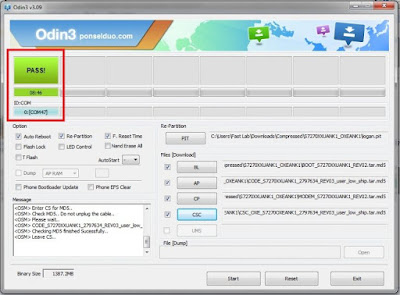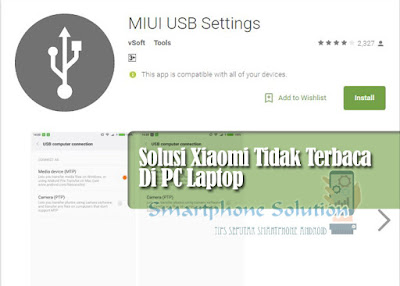Tips Memperbaiki Hp Samsung Susah Masuk Ke Recovery Mode - Apakah anda saat ini mengalami kesulitan untuk masuk ke menu Recovery Mode dari hp Samsung yang anda miliki? Ya kebutuhan untuk masuk ke menu Recovery Mode ini tentu memang sangat diinginkan oleh pengguna jika ia ingin melakukan perbaikan dari hp Samsungnya. Recovery Mode yang kita ketahui sebagai sistem untuk penyegar atau untuk melakukan install pada hp Samsung yang error ini memang bagi orang awam tak terlalu penting tapi kalau hp kita error mungkin suatu saat kita akan membutuhkan Recovery Mode untuk memperbaikinya.
Lalu bagaimana mengaksesnya? untuk mengaksesnya biasanya tombol power dan tombol home harus ditekan secara bersamaan namun tetap tergantung merek dan type hp karena ada juga yang menggunakan tombol volume. Memang permasalahan disini adalah para pengguna sudah mengikuti caranya namun hp Samsung masih tidak mau masuk ke menu Recovery Mode. Dan ini memang cukup membingungkan.
Untuk masalah ini mungkin banyak faktor ya sob. Namun faktor yang kemungkinan besar terjadi ada tiga menurut kami. Berikut tiga faktor mengapa kalian tidak masuk ke menu Recovery Mode pada hp Samsung kalian.
1. Sesuai yang kami sebutkan tadi diatas bisa jadi memang kalian tidak menekan tombol yang sesuai dengan merek dan type kalian. Saran kami cari di beberapa artikel berkaitan dengan flashing sesuai hp kalian maka nanti akan ada cara masuk ke menu Recovery Mode sesuai hp kalian. Dan pastikan juga kalian menekan tombol tersebut secara bersamaan, intinya tidak boleh mendahului salah satunya usahakan sama waktu menekannya.
2. Faktor kedua, kemungkinan ada errornya sistem yang tidak bisa kami jelaskan karena kami masih menganggapnya sebagai kemungkinan. Jadi saran kami coba matikan hp, lepas baterai serta simcard dan memori tunggu beberapa saat baru ulangi lagi menekan tombol menuju ke Recovery Mode tadi.
3. Kerusakan hardware dari tombol power, volume atau tombol home. Intinya sekeras apapun anda menekan, dan mengikuti petunjuknya kalau dari salah satu tombol ada yang rusak ya tentu percuma saja ya sob. Jadi pastikan fleksible tombol power, volume dan home anda tidak bermasalah. Kalian bisa mengeceknya sendiri.
Nah tiga kemungkinan tersebut bisa saja terjadi. Namun untuk meminimalisirnya kalian bisa mencoba cara lain untuk masuk ke menu Recovery Mode, misalnya menggunakan aplikasi seperti Quick Boot. Kalian cukup menginstall dan jalankan aplikasinya dan akan ada perintah untuk masuk ke menu Recovery. Selain itu kalian juga bisa menggunakan Mode ADB sudah banyak caranya diinternet. Menggunakan USB JIG dan Flash ulang pihak ketiga juga patut kamu coba untuk memancing sistem masuk ke menu Recovery Mode.
Mungkin itu saja sob ulasan kami tentang tips memperbaiki hp Samsung susah masuk ke Recovery Mode. Semoga ulasannya ini bermanfaat dan saran terakhir dari kami jika memang kalian masih mengalami kesulitan untuk masuk ke menu Recovery Mode mungkin anda perlu membawanya ke tempat servis Hp.
Lalu bagaimana mengaksesnya? untuk mengaksesnya biasanya tombol power dan tombol home harus ditekan secara bersamaan namun tetap tergantung merek dan type hp karena ada juga yang menggunakan tombol volume. Memang permasalahan disini adalah para pengguna sudah mengikuti caranya namun hp Samsung masih tidak mau masuk ke menu Recovery Mode. Dan ini memang cukup membingungkan.
Untuk masalah ini mungkin banyak faktor ya sob. Namun faktor yang kemungkinan besar terjadi ada tiga menurut kami. Berikut tiga faktor mengapa kalian tidak masuk ke menu Recovery Mode pada hp Samsung kalian.
1. Sesuai yang kami sebutkan tadi diatas bisa jadi memang kalian tidak menekan tombol yang sesuai dengan merek dan type kalian. Saran kami cari di beberapa artikel berkaitan dengan flashing sesuai hp kalian maka nanti akan ada cara masuk ke menu Recovery Mode sesuai hp kalian. Dan pastikan juga kalian menekan tombol tersebut secara bersamaan, intinya tidak boleh mendahului salah satunya usahakan sama waktu menekannya.
2. Faktor kedua, kemungkinan ada errornya sistem yang tidak bisa kami jelaskan karena kami masih menganggapnya sebagai kemungkinan. Jadi saran kami coba matikan hp, lepas baterai serta simcard dan memori tunggu beberapa saat baru ulangi lagi menekan tombol menuju ke Recovery Mode tadi.
3. Kerusakan hardware dari tombol power, volume atau tombol home. Intinya sekeras apapun anda menekan, dan mengikuti petunjuknya kalau dari salah satu tombol ada yang rusak ya tentu percuma saja ya sob. Jadi pastikan fleksible tombol power, volume dan home anda tidak bermasalah. Kalian bisa mengeceknya sendiri.
Nah tiga kemungkinan tersebut bisa saja terjadi. Namun untuk meminimalisirnya kalian bisa mencoba cara lain untuk masuk ke menu Recovery Mode, misalnya menggunakan aplikasi seperti Quick Boot. Kalian cukup menginstall dan jalankan aplikasinya dan akan ada perintah untuk masuk ke menu Recovery. Selain itu kalian juga bisa menggunakan Mode ADB sudah banyak caranya diinternet. Menggunakan USB JIG dan Flash ulang pihak ketiga juga patut kamu coba untuk memancing sistem masuk ke menu Recovery Mode.
Mungkin itu saja sob ulasan kami tentang tips memperbaiki hp Samsung susah masuk ke Recovery Mode. Semoga ulasannya ini bermanfaat dan saran terakhir dari kami jika memang kalian masih mengalami kesulitan untuk masuk ke menu Recovery Mode mungkin anda perlu membawanya ke tempat servis Hp.